
CLINKmeの登録方法について
「CLINKme」の登録方法について解説していきます。
「CLINKme」の概要については、こちらの記事も参考にしてみてください!
CLINKmeの登録手順
次の3つの手順から簡単に登録できます。
1.公式ページにアクセス
2 .LINE or メールアドレスで登録
3.プロフィールを設定
1.公式ページにアクセス
まずはCLINKmeの公式ページにアクセスし、「新規登録」をタップします。

登録画面では「LINEで登録」と「メールアドレスで登録」のどちらかを選択できます。

2‐1.LINEで登録する
「利用規約」に同意し、「LINE連携を起動」をタップします。
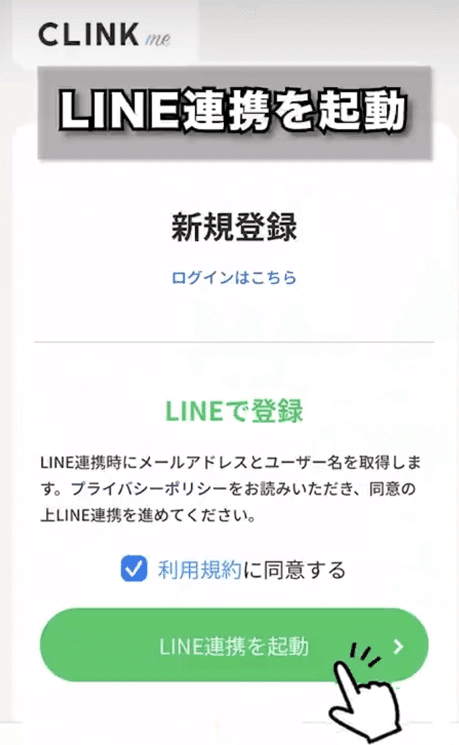

「LINE連携」が完了したら、CLINKmeの公式アカウントを友達に追加します。
プロフィールを入力したら登録完了です!

アカウントを友達追加することで、LINEにメッセージが届きます。
今後はトーク画面から簡単にログインすることが可能です。
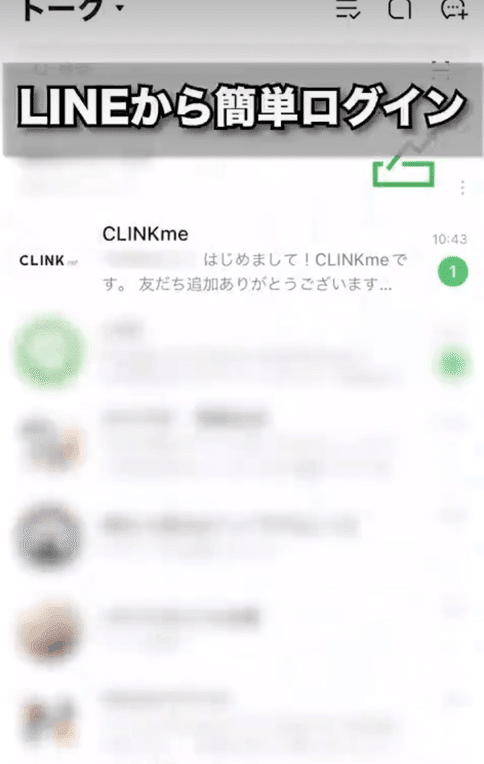

2‐2.メールアドレスで登録する
メールアドレスで登録する場合は、「登録画面」でアドレスとパスワードを入力します。
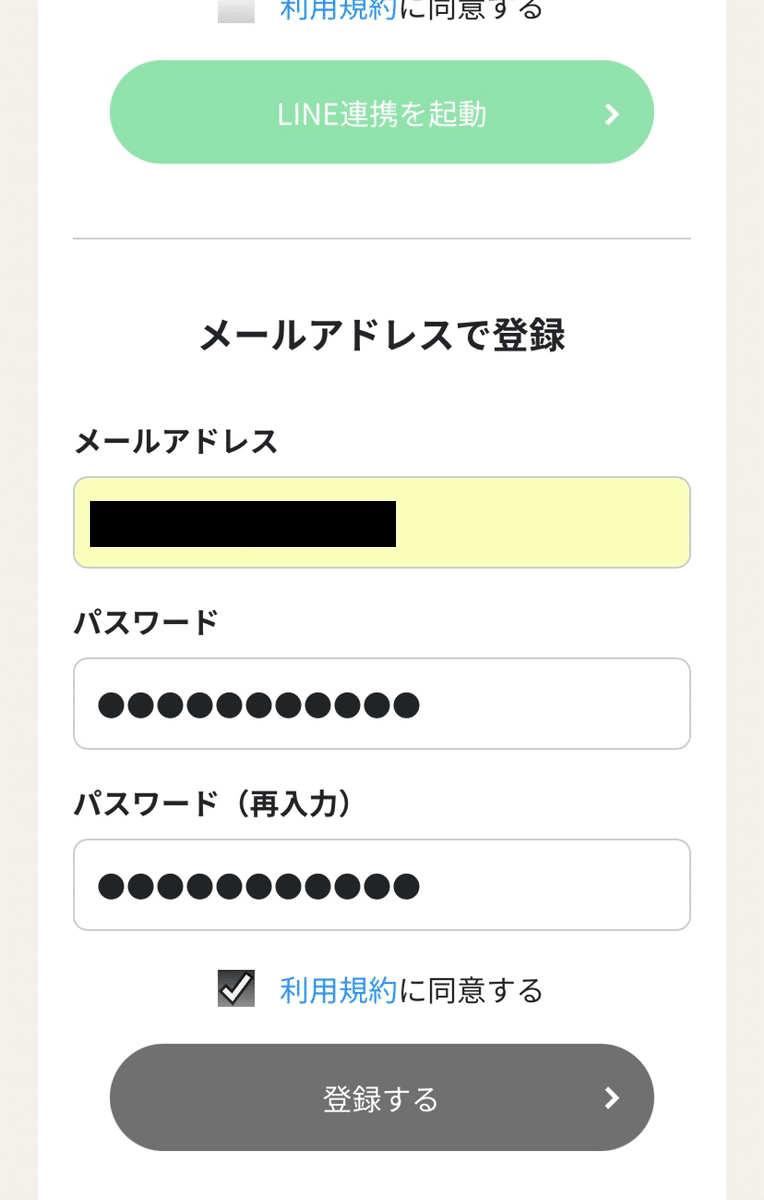
入力後は、登録したメールアドレス宛に確認メールが届きますのでそちらからアクセスします。
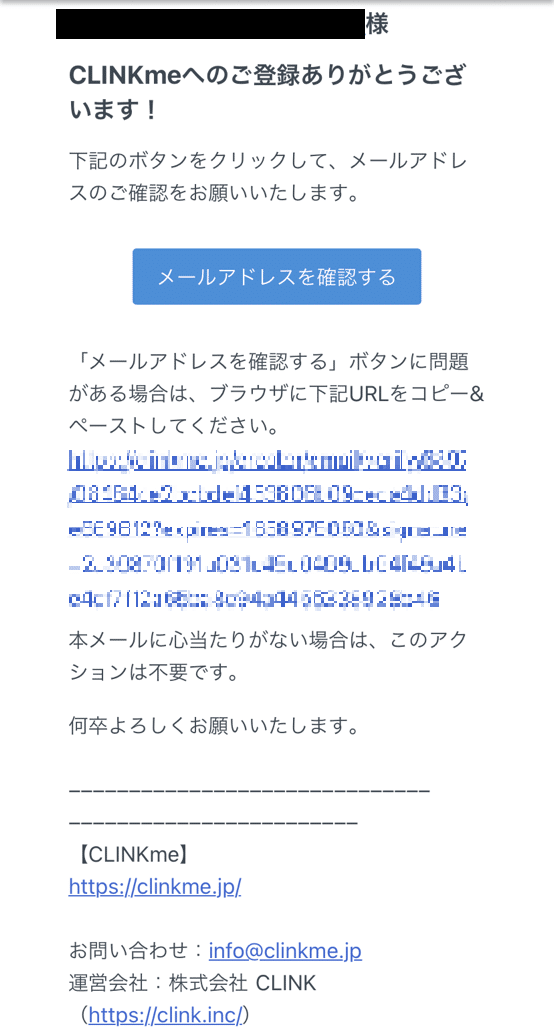
プロフィールを入力を入力し、登録完了です。
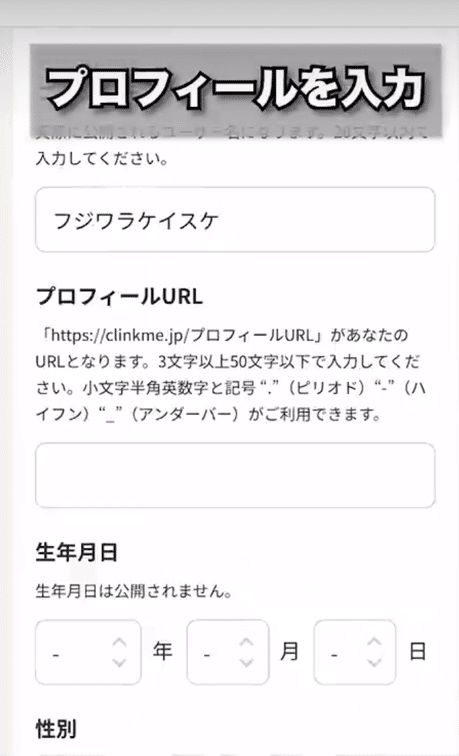
3.プロフィールの登録について
プロフィールでは次の6つの項目を登録します。
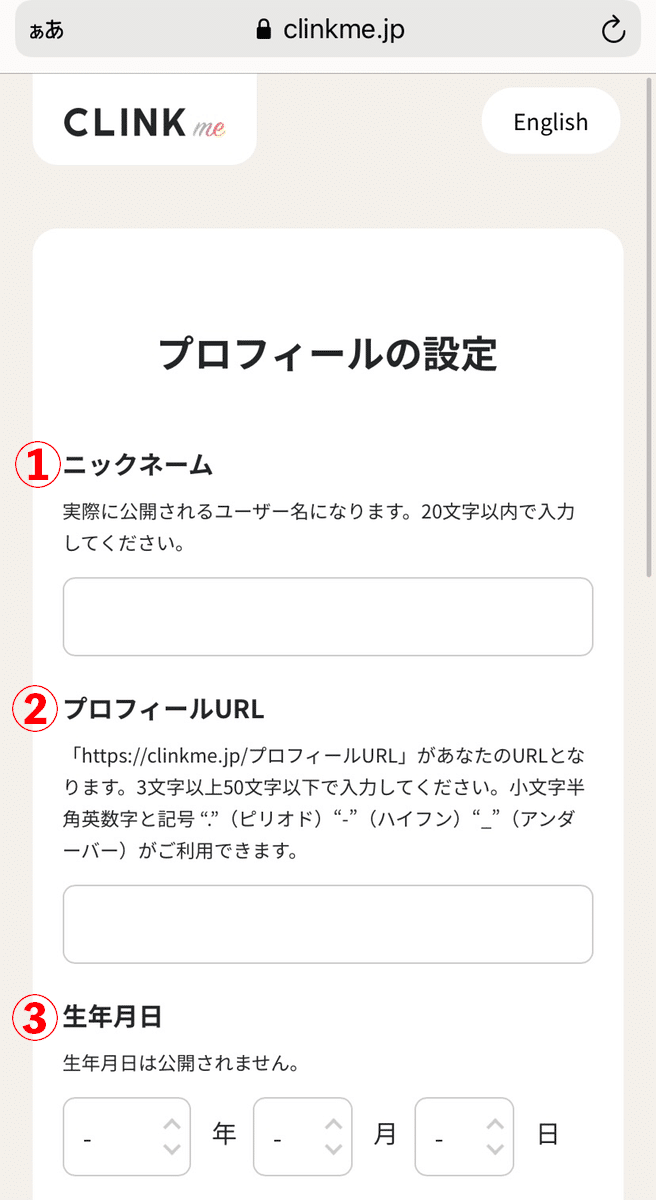

①ニックネーム
ページ上で実際に表示されるユーザー名です。20文字以内で入力します。
後で変更することもできます。
②プロフィールURL
自分のページURLの設定です。「https://clinkme.jp/○○」と表示される「○○」の部分を自分の好きな文字列に設定することが出来ます。
小文字、半角英数字、記号(ピリオド、ハイフン、アンダーバー)が利用可能です。
他の人がすでに登録されている文字列は使うことが出来ません。
URLは後で変更することもできますが、URL変更後14日間は再変更が出来ませんのでご注意ください。
③生年月日
公開されることはありません。
登録後、変更することができません。
④性別
公開されることはありません。
登録後、変更することができません。
⑤自己紹介
こちらは実際にページ上に公開される紹介文となります。3,000文字まで入力可能です。
後で編集できます。
⑥言語
日本語か英語を選択できます。
後で変更することも可能です。
全て入力し、「はじめる」をタップすると登録は完了です。
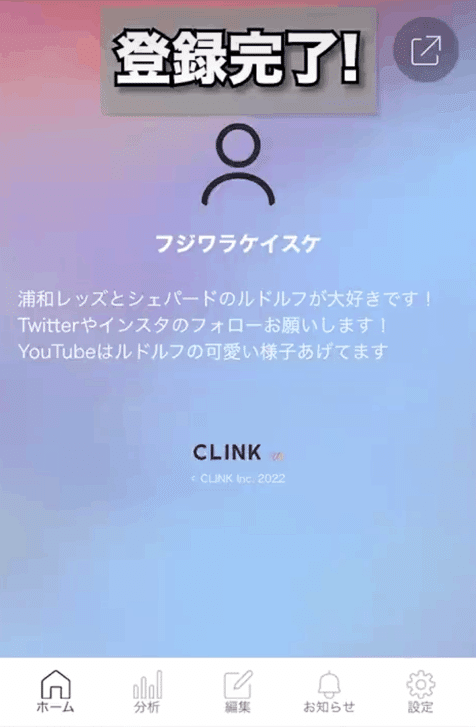
今回はCLINKmeの登録方法についてご紹介いたしました。
登録後のページ編集については、次の記事でもまとめていますので併せてご覧ください。
この記事が気に入ったらサポートをしてみませんか?
